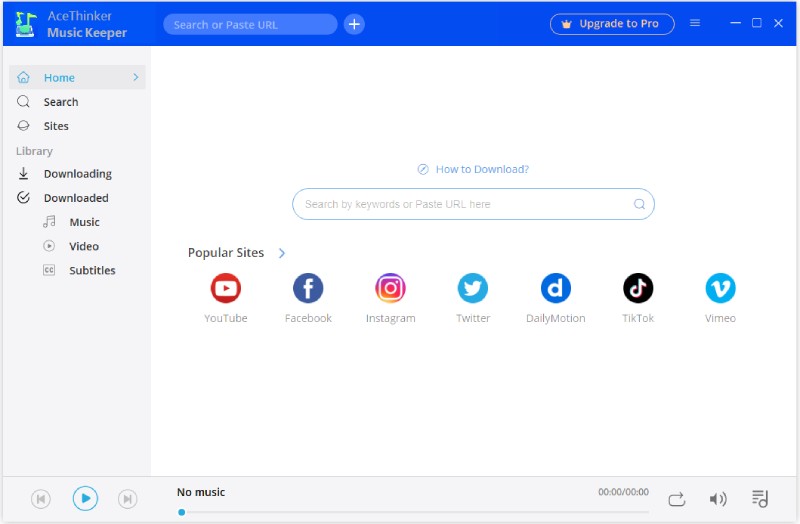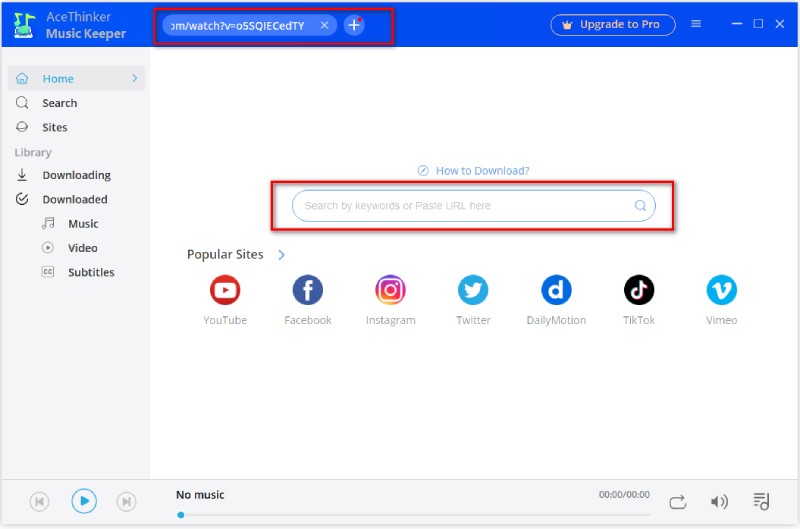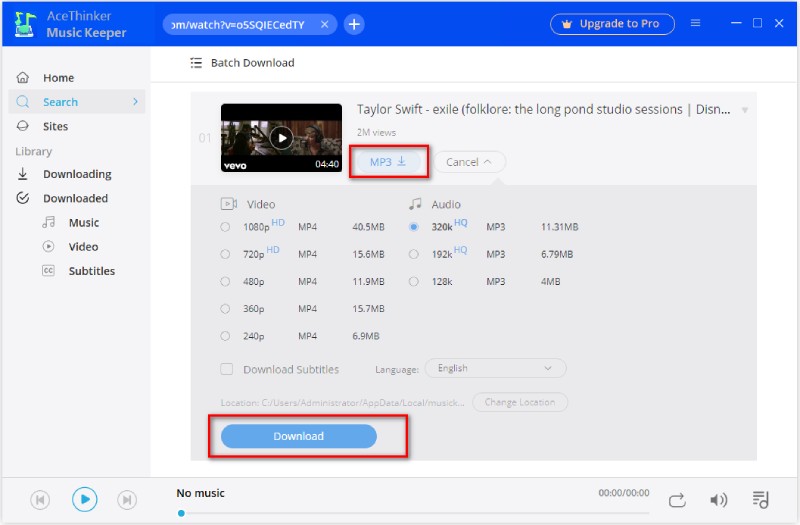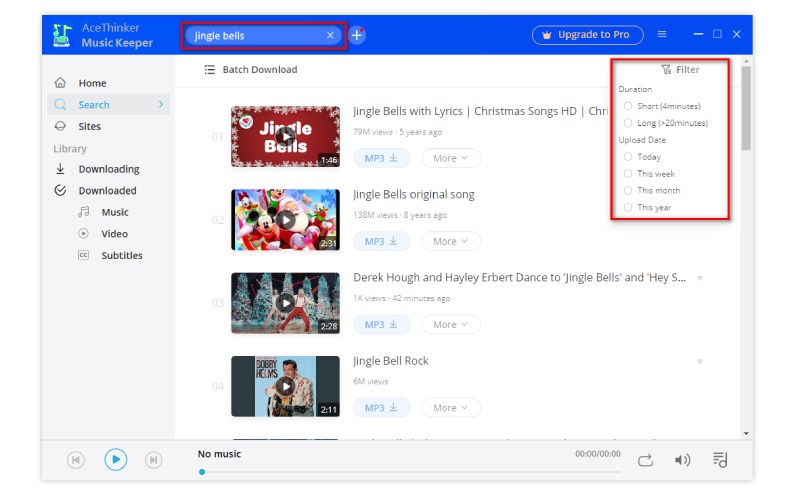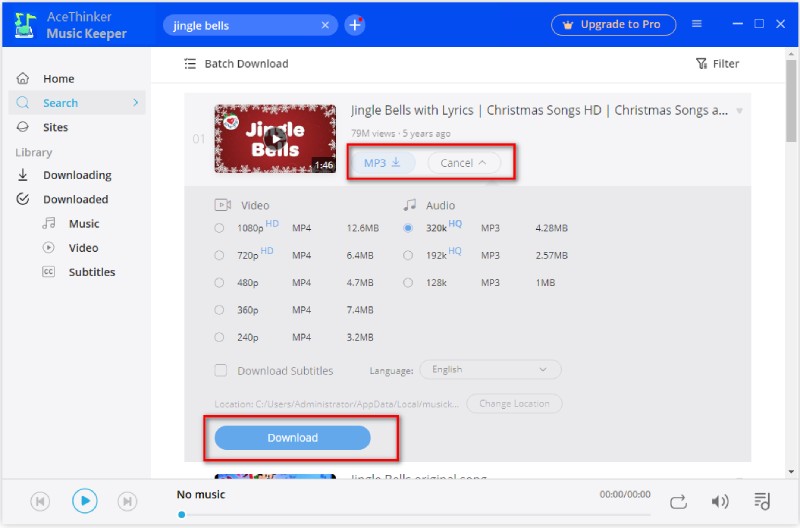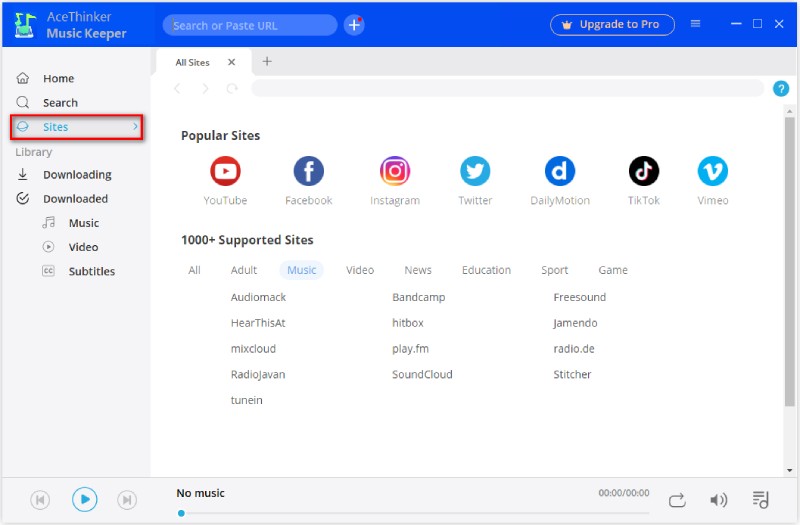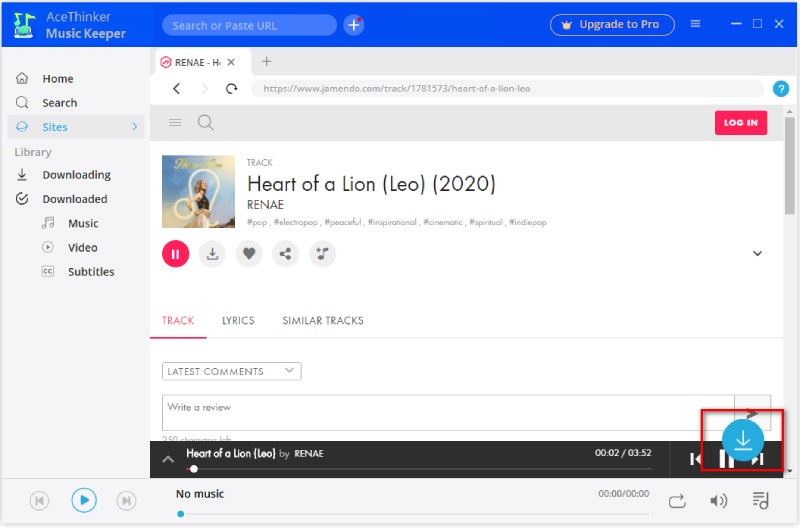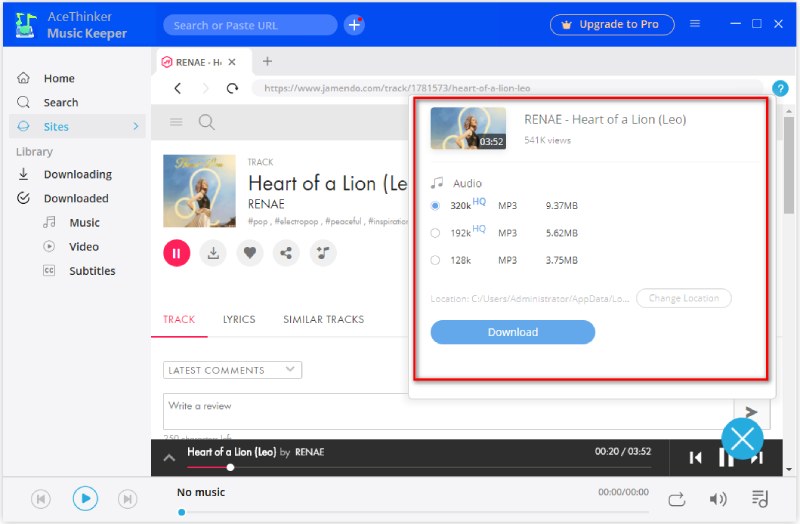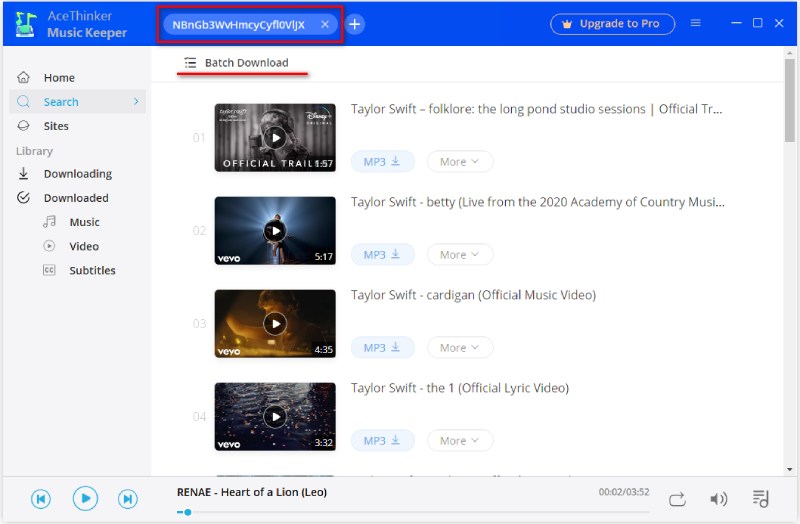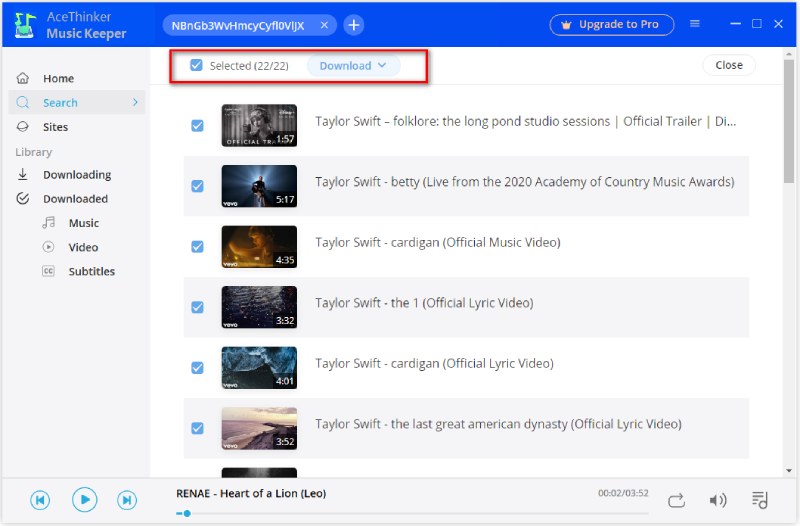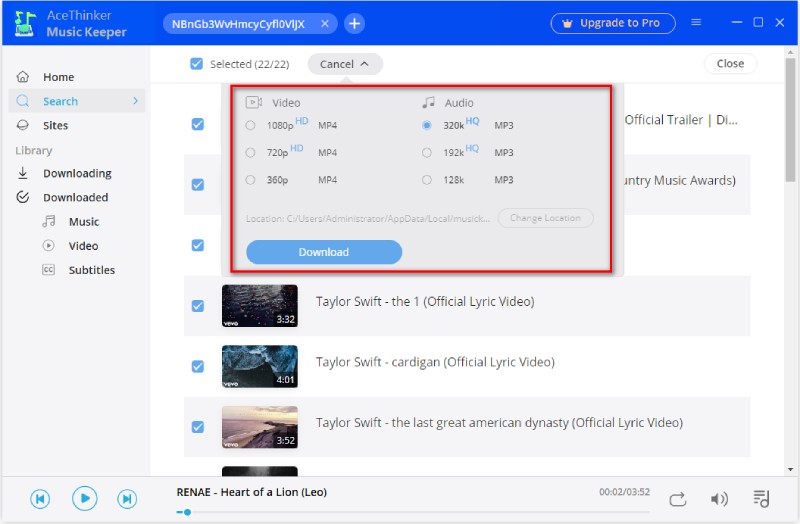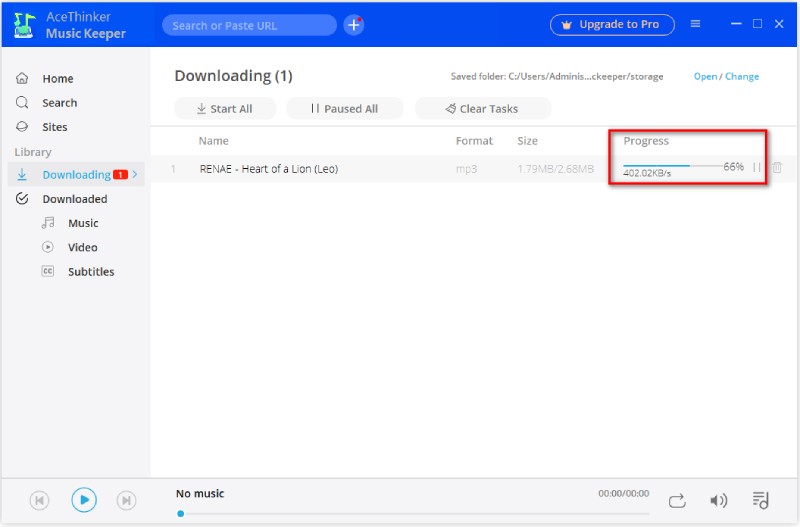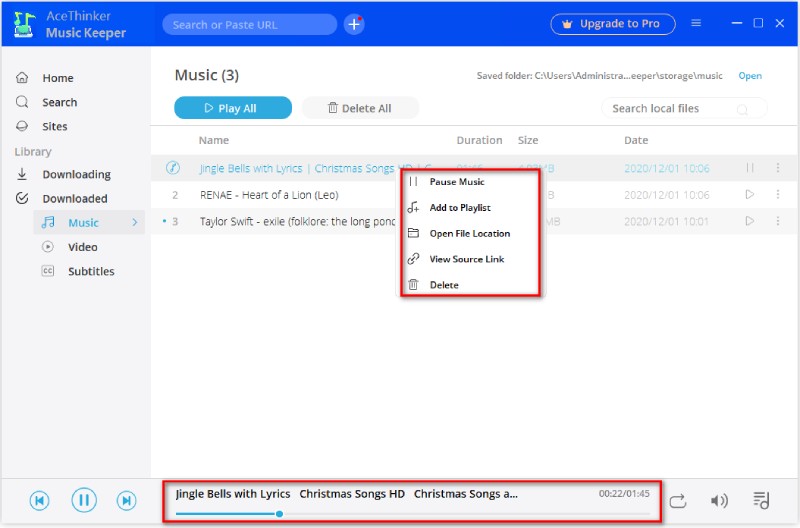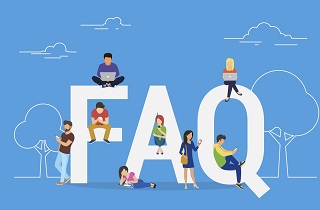AceThinker Music Keeper は強力で使いやすい音楽ダウンローダーで、さまざまなインターネットソースからMP3曲をダウンロードして保存し、オフラインで聴くことができます。 これは、すべての音楽愛好家がAudiomack、Jamendo、Soundcloud、Bandcamp、Freesound、Mixcloudなどから音楽をリッピングし、YouTube、Facebook、Vimeo、Vevoなどからビデオやオーディオトラックをダウンロードするためのオールインワンソリューションです。 手間のかからない音楽ダウンロードのためにAceThinkerミュージックキーパーを使用する方法を見始めました。
Music Keeperをダウンロードしてインストールする方法
AceThinker Music Keeperは、WindowsとMacの両方で利用できます。 コンピュータの互換性に応じて適切なバージョンをダウンロードするには、すぐ下のボタンをクリックしてください。
無料でお試しください
無料ダウンロード
Windows 11/10/8/7
安全なダウンロード
無料ダウンロード
Mac OS X 10.10 以上
安全なダウンロード
インストーラーを入手したら、インストールを続行します。これには数分かかります。 プログラムが正常にインストールされたら、それを実行すると、以下のようなクリーンなインターフェイスが表示されます。 これで、お気に入りの音楽をWebからダウンロードする準備が整いました。
注意: 無料試用版は無制限にご利用いただけます。 ただし、毎日3つのファイルしかダウンロードできません。 多くの曲を保存して音楽プレイリストをダウンロードする場合は、[プロにアップグレード]ボタンをクリックしてプログラムを購入してアクティブ化し、プレミアム機能を利用できます。
3つの方法でMP3音楽をダウンロードする方法
AceThinker Music Keeperは、オンライン曲をダウンロードするための3つの方法を提供します。
1. URLでMP3をダウンロード
他のすべての音楽ダウンローダーと同じように、AceThinker Music KeeperはURLからの音楽のダウンロードをサポートしています。 URLをコピーして貼り付けてMP3音楽をダウンロードする方法は次のとおりです。
ステップ1. まず、ダウンロードしたい曲のURLを見つけてコピーし、AceThinker Music Keeperの+アイコンをクリックしてURLを貼り付けます。 ソフトウェアはすぐにターゲット音楽の検索を開始します。 または、URLを検索バーに貼り付けてから、Enterキーを押して続行することもできます。
ステップ2. 正確な結果は数秒で出てきます。 MP3を直接クリックして曲をダウンロードするか、[その他]をクリックして利用可能なすべてのダウンロードオプションを表示できます。 一般的に、MP3の品質は128kから320kまで選択できます。 必要なものを選択し、[ダウンロード]をクリックしてコンピューターのローカルドライブに保存します。
ご覧のとおり、AceThinker Music Keeperは、MP3音楽ダウンローダーであるだけでなく、インターネットからHDビデオを取得するために使用できるMP4ビデオダウンローダーでもあります。
2. キーワードでMP3をダウンロード
AceThinker Music Keeperは、関連するキーワードで曲を検索して見つけることができる音楽検索エンジンとしても機能し、探している音楽をいつでも簡単に取得してダウンロードできます。 以下のキーワードで無料のMP3をダウンロードする方法をご覧ください。
ステップ1. 検索バーに曲名、アーティスト、アルバム、歌詞などのキーワードを入力し、検索アイコンをクリックします。 しばらくすると、参照用にキーワードと一致する結果のリストが表示されます。 プレビューして、必要な音楽やビデオを確認して見つけることができます。 ターゲットオプションをより迅速に見つけるのに役立つフィルターもあります。
ステップ2. 保存する曲のMP3ボタンをクリックするか、[その他]をクリックして、利用可能なすべてのダウンロードオプションを展開し、必要に応じて形式と品質を選択します。
3. ダウンロードボタンでMP3をダウンロード
AceThinker Music Keeperの組み込みブラウザを使用して、好きなように音楽をナビゲートおよびダウンロードできます。 ソフトウェアには1000以上のウェブサイトが埋め込まれています。 つまり、プログラム内のさまざまなサイトから音楽をダウンロードできます。
ステップ1. [サイト]タブに移動し、クリックして音楽をダウンロードするWebサイトにアクセスして開始します。
ステップ2. 保存する曲を見つけて、右下にある青い[ダウンロード]ボタンをクリックします。
ステップ3. 利用可能なダウンロードオプションから、オーディオ品質を選択し、[ダウンロード]をクリックしてすぐに保存します。
YouTubeプレイリストとチャンネルをMP3にダウンロードする方法
ご存知のように、YouTubeには既製のミュージックビデオプレイリストがたくさんあります。 YouTubeプレイリストを1クリックでMP3にダウンロードする方法を知りたいですか? はい、Music Keeperを使用すると、YouTubeプレイリストを高品質のMP3にバッチダウンロードできます。 これは、YouTubeチャンネルでもうまく機能します。
ステップ1. YouTubeプレイリストを見つけて、プレイリストのURLを検索ボックスにコピーすると、プレイリスト内のすべての曲が一覧表示されます。
ステップ2. [バッチダウンロード]アイコンをクリックして、ダウンロードするすべてのトラックを選択します。
ステップ3. 出力形式と品質を選択し、[ダウンロード]をクリックしてYouTubeプレイリスト全体を保存します。
ライブラリを管理し、ダウンロードした音楽を再生する方法
AceThinker Music Keeperには、[ライブラリ]タブがあります。 ダウンロードの進行状況を明確に確認できるように、すべてのダウンロードタスクが[ダウンロード]に表示されます。 必要に応じて、ダウンロードを一時停止および再開することもできます。
ダウンロードされたすべてのMP3ファイルは、[ダウンロード済み]セクションにあります。 ここで、[ファイルの場所を開く]を選択して、コンピューターにダウンロードした曲を見つけることができます。 また、曲をダブルクリックして内蔵の音楽プレーヤーですぐに再生したり、[すべて再生]をクリックしてすべてのトラックをプレイリストに追加したりできます。 これで、サードパーティのMP3プレーヤーを使用せずに、ダウンロードした音楽をMusic Keeper内で楽しむことができます。